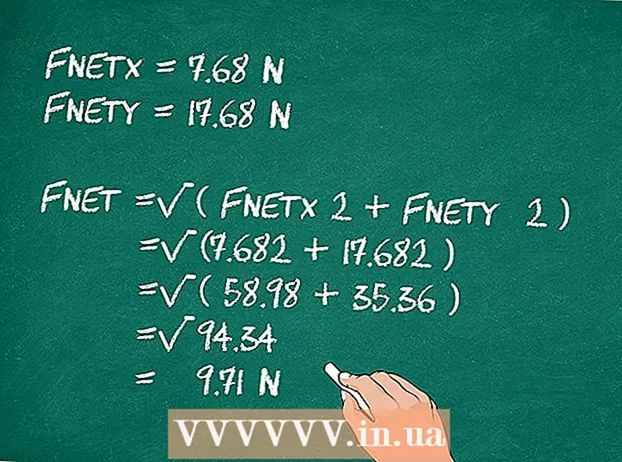लेखक:
Carl Weaver
निर्मितीची तारीख:
26 फेब्रुवारी 2021
अद्यतन तारीख:
28 जून 2024

सामग्री
वीस वर्षांपूर्वी, कोणीही स्वतंत्रपणे वर्धापनदिन, विवाह किंवा इतर उत्सवांसाठी आमंत्रणे छापली नाहीत. तथापि, आज आपण साध्या संगणक प्रोग्रामचा वापर करून अशी आमंत्रणे तयार आणि मुद्रित करू शकता. नियम म्हणून, ते प्रेषकाद्वारे मोनोग्राम केले जातात.
पावले
- 1 मायक्रोसॉफ्ट वर्ड सुरू करा.

 2 तीन अक्षरे प्रविष्ट करा जी मोनोग्राम तयार करतील. प्रथम तुमच्या नावाचे पहिले अक्षर, नंतर तुमच्या मधल्या नावाचे पहिले अक्षर आणि शेवटी तुमच्या आडनावाचे पहिले अक्षर टाका.
2 तीन अक्षरे प्रविष्ट करा जी मोनोग्राम तयार करतील. प्रथम तुमच्या नावाचे पहिले अक्षर, नंतर तुमच्या मधल्या नावाचे पहिले अक्षर आणि शेवटी तुमच्या आडनावाचे पहिले अक्षर टाका. - मोनोग्राम सहसा परंपरेची भावना व्यक्त करतात आणि वरील वर्णन मोनोग्राममध्ये प्रवेश करण्याचा मानक मार्ग आहे. तथापि, आपण सर्जनशील होऊ शकता आणि मोनोग्राम वेगळ्या प्रकारे प्रदर्शित करू शकता.
 3 उपलब्ध फॉन्टच्या सूचीमधून स्क्रोल करा आणि आपल्या मोनोग्रामसाठी सर्वात योग्य असलेले निवडा.
3 उपलब्ध फॉन्टच्या सूचीमधून स्क्रोल करा आणि आपल्या मोनोग्रामसाठी सर्वात योग्य असलेले निवडा.- मायक्रोसॉफ्ट वर्डच्या आवृत्तीवर अवलंबून प्रोग्राममध्ये डझनभर फॉन्ट समाविष्ट आहेत. तथापि, आपण इंटरनेटवर शेकडो (हजारो नसल्यास) इतर फॉन्ट शोधू शकता (त्यांना अज्ञात साइटवरून डाउनलोड करताना काळजी घ्या).
 4 दुसऱ्या अक्षराचा आकार (जर तुमच्याकडे तीन-अक्षरी मोनोग्राम असेल तर) दोनदा (पहिल्या आणि तिसऱ्या अक्षरांच्या तुलनेत) वाढवा.
4 दुसऱ्या अक्षराचा आकार (जर तुमच्याकडे तीन-अक्षरी मोनोग्राम असेल तर) दोनदा (पहिल्या आणि तिसऱ्या अक्षरांच्या तुलनेत) वाढवा. 5 दुसरे अक्षर निवडा, त्यावर उजवे-क्लिक करा आणि "फॉन्ट" निवडा. सबस्क्रिप्ट पर्याय तपासा.
5 दुसरे अक्षर निवडा, त्यावर उजवे-क्लिक करा आणि "फॉन्ट" निवडा. सबस्क्रिप्ट पर्याय तपासा.  6 पहिले अक्षर निवडा, त्यावर उजवे-क्लिक करा आणि "फॉन्ट" निवडा. "सुपरस्क्रिप्ट" पर्याय तपासा.
6 पहिले अक्षर निवडा, त्यावर उजवे-क्लिक करा आणि "फॉन्ट" निवडा. "सुपरस्क्रिप्ट" पर्याय तपासा. - तिसऱ्या अक्षराने ही पायरी पुन्हा करा.

- तिसऱ्या अक्षराने ही पायरी पुन्हा करा.
 7 अक्षरे अनुक्रमित केल्यानंतर मोनोग्राम अपेक्षेप्रमाणे दिसत नसल्यास फॉन्ट आकार बदला (आवश्यक असल्यास).
7 अक्षरे अनुक्रमित केल्यानंतर मोनोग्राम अपेक्षेप्रमाणे दिसत नसल्यास फॉन्ट आकार बदला (आवश्यक असल्यास). 8 काळा तुमच्यासाठी काम करत नसल्यास वेगळा फॉन्ट रंग निवडा. मायक्रोसॉफ्ट 2007 मध्ये, मोनोग्राम निवडा, त्यावर उजवे-क्लिक करा आणि फॉन्ट रंग चिन्ह निवडा (मेन्यूच्या खालच्या ओळीच्या मध्यभागी).
8 काळा तुमच्यासाठी काम करत नसल्यास वेगळा फॉन्ट रंग निवडा. मायक्रोसॉफ्ट 2007 मध्ये, मोनोग्राम निवडा, त्यावर उजवे-क्लिक करा आणि फॉन्ट रंग चिन्ह निवडा (मेन्यूच्या खालच्या ओळीच्या मध्यभागी). - तुलनेने गडद रंग निवडा.
 9 दस्तऐवजात मोनोग्रामचे स्थान निश्चित करा. मोनोग्राम निवडा आणि कॉपी करण्यासाठी Ctrl + C दाबा.
9 दस्तऐवजात मोनोग्रामचे स्थान निश्चित करा. मोनोग्राम निवडा आणि कॉपी करण्यासाठी Ctrl + C दाबा. - एक चाचणी पृष्ठ मुद्रित करा आणि मोनोग्राम आपल्याला पाहिजे तसा दिसेल याची खात्री करा. कधीकधी मोनोग्रामच्या मुद्रित आणि स्क्रीन आवृत्त्या भिन्न दिसतात.